1 Общие сведения - ФГУП ГНИВЦ ФНС России
реклама
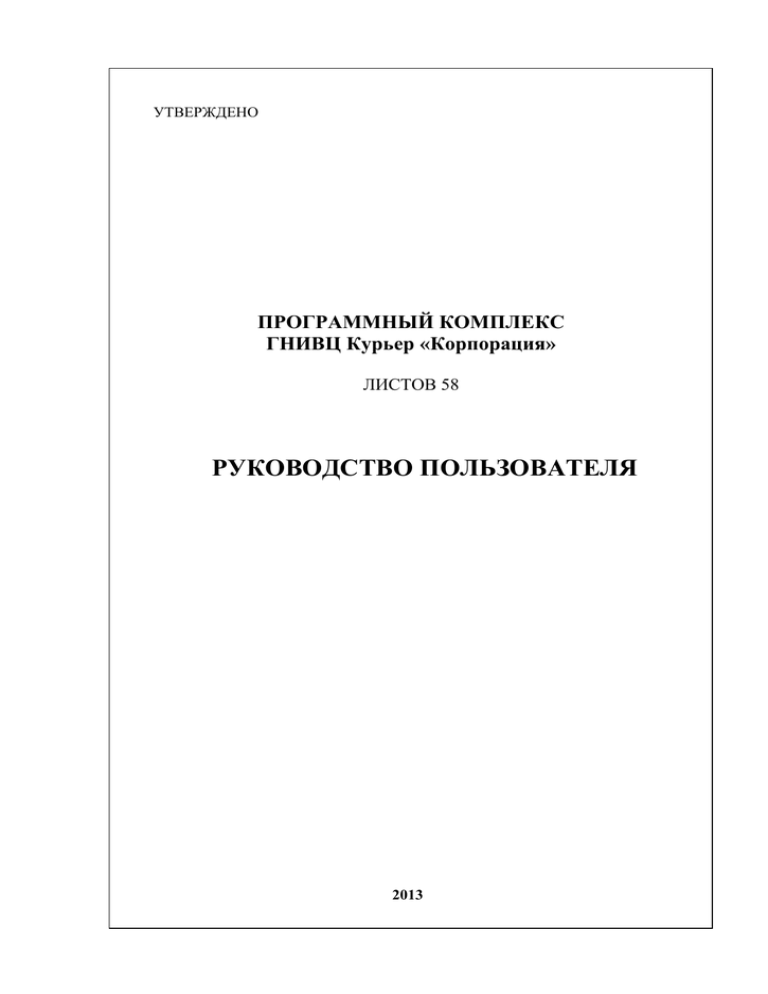
УТВЕРЖДЕНО ПРОГРАММНЫЙ КОМПЛЕКС ГНИВЦ Курьер «Корпорация» ЛИСТОВ 58 РУКОВОДСТВО ПОЛЬЗОВАТЕЛЯ 2013 Введение ВВЕДЕНИЕ Настоящее руководство является вводным пособием пользователя и системного администратора программного комплекса ГНИВЦ Курьер «Корпорация». Настоящее руководство предназначено для лиц, применяющих программные средства для решения прикладных задач, а также осуществляющих установку, обновление, удаление, функциональную настройку программных средств, и предназначен для обеспечения пользователя сведениями о назначении, порядке, правилах и условиях эксплуатации программного средства. В руководстве приводится общая информация о программном продукте. Руководство пользователя состоит из трёх основных разделов, приложения, перечней терминов и их определений, условных обозначений и сокращений. В разделе 1 приводятся общие сведения о программе: область применения, возможности по реализации решаемых с его помощью задач; методика установки, обновления и удаления; способы вызова (запуска); описание пользовательского интерфейса, составных частей и элементов главного окна; возможности пользовательских настроек. Раздел 2 содержит сведения об условиях применения программного средства в части требований: к техническим и программным средствам; организационно–технического и технологического характера. Раздел 3 содержит пользователей при: необходимые сведения для технической поддержки возникновении аварийных ситуаций; неработоспособности программного обеспечения; проведении технических и организационных мероприятий. Приложение А содержит в табличном виде перечень клавиш быстрого вызова, используемых для вызова основных команд без помощи мыши. В разделе «Термины и определения» приведены используемые в руководстве термины и соответствующие им определения. В перечне обозначений и сокращений приведены применяемые в руководстве аббревиатуры и их расшифровки, условные обозначения и их определения. Стр. 2 ПК ГНИВЦ Курьер «Корпорация». Версия 5.1. Содержание СОДЕРЖАНИЕ Введение ................................................................................................................... 2 1 Общие сведения ................................................................................................. 5 1.1 1.2 1.3 1.4 1.5 Обозначение и наименование ........................................................................................ 5 Область применения и назначение ................................................................................ 5 Краткое описание функциональных возможностей .................................................... 5 Возможности ПК ............................................................................................................. 6 Установка, обновление и удаление ............................................................................... 7 1.5.1 1.5.2 1.5.3 1.6 1.7 Запуск (вызов) программы ............................................................................................. 8 Пользовательский интерфейс......................................................................................... 9 1.7.1 1.7.2 1.7.3 1.7.4 1.7.5 1.7.6 1.7.7 1.7.8 1.7.9 1.7.10 1.7.11 1.7.12 1.7.13 1.8 1.9 Установка программы ................................................................................................... 7 Обновление программы ................................................................................................ 7 Удаление программы ..................................................................................................... 8 Общие сведения ............................................................................................................. 9 Строка главного меню ................................................................................................. 10 Меню Документ ........................................................................................................... 11 Меню Правка ................................................................................................................ 15 Меню Подпись ............................................................................................................. 18 Меню Связь .................................................................................................................. 19 Меню Отчёты ............................................................................................................... 20 Меню Сервис ................................................................................................................ 21 Панель инструментов .................................................................................................. 23 Панель навигации ........................................................................................................ 27 Окно представления данных ....................................................................................... 28 Окно свойств документа ............................................................................................. 29 Строка состояния ......................................................................................................... 30 Команды контекстно–зависимого меню ..................................................................... 30 Настройки программы .................................................................................................. 30 1.9.1 1.9.2 1.9.3 Настройка системы обновлений ................................................................................. 30 Настройки пользователя.............................................................................................. 32 Настройки интерфейса ................................................................................................ 35 1.10 Настройки учётной записи ........................................................................................... 37 1.10.1 Настройка учётной записи налогоплательщика ....................................................... 37 1.10.2 Команда Установить и привязать ЭП ........................................................................ 37 1.11 Построение отчётов по документам налогоплательщика ......................................... 38 1.12 Справочная информация .............................................................................................. 38 1.12.1 1.12.2 1.12.3 1.12.4 1.12.5 1.12.6 Справочник «КПП налогоплательщиков»................................................................. 39 Справочник «Налоговые органы» .............................................................................. 39 Справочник «Реквизиты налогоплательщика» ......................................................... 40 Справочник «Сведения о доверенностях» ................................................................ 41 «Справочник ответственных исполнителей» ............................................................ 41 Справочник «Установленные обновления» .............................................................. 42 2 Условия применения ........................................................................................ 43 2.1 Сведения о требуемых технических и программных средствах .............................. 43 2.1.1 2.1.2 Требования к техническим средствам ....................................................................... 43 Требования к программным средствам ..................................................................... 44 ПК ГНИВЦ Курьер «Корпорация». Версия 5.1. Стр. 3 Содержание 2.2 Требования организационно–технического и технологического характера ...........45 2.2.1 Мероприятия по информационному обеспечению .................................................. 45 3 Техническая поддержка ................................................................................... 46 3.1 Организация и порядок проведения технической поддержки ..................................46 3.1.1 3.1.2 3.1.3 3.1.4 Команда О системе...................................................................................................... 46 Команда Поддержка .................................................................................................... 47 Команда О программе................................................................................................. 47 Выгрузка отчёта по настройкам................................................................................. 48 Приложение А. Перечень клавиш быстрого вызова.......................................... 51 Термины и определения........................................................................................ 52 Перечень обозначений и сокращений ................................................................. 57 Лист регистрации изменений ............................................................................... 58 Стр. 4 ПК ГНИВЦ Курьер «Корпорация». Версия 5.1. 1. Общие сведения 1 ОБЩИЕ СВЕДЕНИЯ 1.1 Обозначение и наименование Программа для ЭВМ «Программный комплекс ГНИВЦ Курьер „Корпорация“», далее ― программа. 1.2 Область применения и назначение Программа обеспечивает взаимодействие налогоплательщика с органами Федеральной налоговой службы России (далее ― налоговый орган) в системе защищённого электронного документооборота по следующим его видам: предоставление различных типов налоговой отчётности; предоставление отчётности по форме 2–НДФЛ; подача запросов для предоставления налоговым органом информационных услуг; предоставление в налоговый орган документа «Обращение НП» с возможностью приложения к нему файлов неформализованного содержания; подача заявлений о ввозе товаров и уплате косвенных налогов; реализация полномочий налоговым органом в отношениях, регулируемых законодательством о налогах и сборах; представление истребованных налоговым органом книг покупок и продаж, журналов счетов–фактур, актов приемки–сдачи работ (услуг), товарных накладных (ТОРГ–12) и других документов; представление в налоговый орган заявлений для постановки, снятия с учёта, выбора налогового органа, формирования двухмерного штрих–кода организаций, индивидуальных предпринимателей, нотариусов частной практики и адвокатов, учредивших адвокатские кабинеты; уведомление банком налогового органа о факте выдачи банковской гарантии; получение от налогового органа документов информационных обращений, индивидуальных и массовых рассылок; письменное обращение налогоплательщика в налоговый орган. 1.3 Краткое описание функциональных возможностей Программа обеспечивает: формирование различных электронных документов (далее ― документ) путём импортирования предварительно подготовленного файла с ПК ГНИВЦ Курьер «Корпорация». Версия 5.1. Стр. 5 1. Общие сведения регламентированным наименованием; ФНС форматом, структурой содержания и сопровождение документа с отчётностью, запроса или обращения дополнительной информацией путём импортирования файла не регламентированного ФНС формата и создания приложения к документу; формирование запросов информационных услуг; на предоставление налоговым органом формирование обращений с целью получения информации от налогового органа; копирование документа с обращением для упрощения процесса формирования однотипных обращений в налоговый орган; придание сформированному документу и его приложениям юридической значимости путём подписания их электронной подписью ответственного лица налогоплательщика; шифрование и отправку документов по настроенным телекоммуникационным каналам связи в налоговые органы; контроль состояния отправленных документов; получение протоколов проверки отчётности; налоговым органом предоставленной получение выписок на сверку состояния расчетов задолженностей и другой информации по налогообложению; с бюджетом, настройку учётной записи налогоплательщика, включая установку сертификатов ключей в хранилище сертификатов локального пользователя операционной системы, возможность смены ЭП налогоплательщика и его корреспондентов; выгрузку в файл подробного отчёта о настройках программы для упрощения взаимодействия со службой технической поддержки; получение и установку обновлений программы. 1.4 Возможности ПК Допускается импорт в программу XML–файлов регламентированных форматов для создания документа с налоговой отчётностью, и прикрепление к документу (в качестве приложений) файлов произвольных форматов общим объёмом, не более двадцати мегабайт. Стр. 6 ПК ГНИВЦ Курьер «Корпорация». Версия 5.1. 1. Общие сведения 1.5 Установка, обновление и удаление 1.5.1 Установка программы Установка программы осуществляется с дистрибутивного носителя посредством исполняемого файла ее инсталлятора. Для поставки программы с использованием базы данных Microsoft SQL предназначен исполняемый файл инсталлятора GNIVC_courier_corporation534_v5.0-full.exe, где v5.0 ― номер версии программы. 1.5.2 Обновление программы Обновление программы может выполняться следующими способами: обращением к HTTP–серверу с обновлениями, их загрузкой и последующей установкой; установкой обновления, загруженного вручную с сайта ФГУП ГНИВЦ ФНС России. Чтобы настроить систему обновлений ПК ГНИВЦ Курьер «Корпорация» более ранних версий см. инструкцию по настройке системы обновлений (файл upgrade.doc). В случае наличия на сервере обновлений выполняется их загрузка и установка. В начале установки откроется окно «Информация» (рис. 1). Рис. 1. Окно «Информация» c сообщением о начале установки обновлений Для получения подробной информации по устанавливаемым обновлениям предназначена кнопка Информация. Список устанавливаемых обновлений и их содержание будет открыто в новом окне «Информация» (рис. 2). ПК ГНИВЦ Курьер «Корпорация». Версия 5.1. Стр. 7 1. Общие сведения Рис. 2. Пример окна «Информация» с подробностями устанавливаемых обновлений 1.5.3 Удаление программы Удаление программы выполняется удалением каталога программы. 1.6 Запуск (вызов) программы Запуск программы осуществляется: с помощью значка «ГНИВЦ Курьер Корпорация» (рис. 3) на Рабочем столе (если создание значка было указано при установке). Рекомендуется данный способ. либо кнопка «Пуск» –> Программы –> «ГНИВЦ Курьер Корпорация 534 пр.» (по умолчанию при установке) –> ГНИВЦ Курьер Корпорация. Рис. 3. Значок «ГНИВЦ Курьер Корпорация» В открывшемся окне «Регистрация» (рис. 4) указываются имя пользователя и пароль для доступа в программу. Стр. 8 ПК ГНИВЦ Курьер «Корпорация». Версия 5.1. 1. Общие сведения Рис. 4. Регистрация пользователя При правильном вводе имени пользователя и пароля откроется главное окно программы. 1.7 Пользовательский интерфейс 1.7.1 Общие сведения Главное окно программы (рис. 5) состоит из следующих составных частей и элементов: строки главного меню с пунктами меню, каждый из которых содержит вложенное меню с командами; панели инструментов с кнопками; панели навигации со списками выбора программного модуля, учётной записи организации и рабочими папками программы; окна представления данных с панелью инструментов для фильтрации представления данных; окна свойств документа с вкладками и собственной панелью инструментов; строки состояния. ПК ГНИВЦ Курьер «Корпорация». Версия 5.1. Стр. 9 1. Общие сведения Рис. 5. Главное окно программы ГНИВЦ Курьер «Корпорация» Содержание составных частей и элементов главного окна программы, описание команд и кнопок на панели инструментов, а также выполняемых с их помощью операций приведены в нижеследующих пунктах данного подраздела. 1.7.2 Строка главного меню Строка главного меню располагается в верхней части главного окна программы (рис. 6). Рис. 6. Строка главного меню Строка главного меню содержит девять пунктов: Документ, Правка, Подпись, Связь, Отчёты, Настройки, Сервис, Помощь и Поддержка. Каждый пункт содержит вложенное меню, которое откроется при нажатии левой кнопкой мыши на выбранном пункте. Вложенное меню содержит команды для работы в программе. Некоторые команды имеют собственное вложенное меню со своим набором команд. Стр. 10 ПК ГНИВЦ Курьер «Корпорация». Версия 5.1. 1. Общие сведения При описании вызова команд вложенных меню в настоящем руководстве используется обозначение последовательного перехода. Например, для удаления ненужного документа с помощью команды главного меню нажмите меню Документ –> Операции –> Удалить Для вызова пункта главного меню с помощью клавиатуры также возможно использовать клавиши быстрого доступа к командам и их сочетания. Например, для вызова вложенного меню пункта Документ главного меню программы следует после клавиши (Alt) нажать клавишу с русской буквой «Д». Выбор команды во вложенном меню осуществляется с помощью клавиш навигации со стрелками. Вызов команды осуществляется нажатием клавиши (Enter). Некоторым командам вложенного меню назначены клавиши быстрого вызова или их сочетания, нажатие на которые также приводит к выполнению указанной команды. Клавиша быстрого вызова и сочетания, используемые для вызова той или иной команды, продублированы после названия самой команды. Например, для проверки ЭП документов нажмите меню Подпись –> Проверить подписи (Shift+F7). Список всех используемых клавиш быстрого вызова и их сочетаний приведен в приложении А настоящего руководства пользователя. Меню Документ 1.7.3 Пункт Документ строки главного меню программы и его вложенное меню изображены на рис. 7. Рис. 7. Меню Документ 1.7.3.1 Команда Создать Команда Создать (рис. 8) предназначена для создания документов с запросом на получение информационной услуги/выписки от налогового органа и содержит вложенное меню, в котором находятся команды для создания документов следующих типов: «Запрос на предоставление информационных услуг»; ПК ГНИВЦ Курьер «Корпорация». Версия 5.1. Стр. 11 1. Общие сведения «Обращение НП». Рис. 8. Вложенное меню команды Создать 1.7.3.2 Команда Создание отчетности во внешних приложениях Команда Создание отчетности во внешних приложениях обеспечивает переход к окну «Запуск программ подготовки данных» для: подключения специализированных приложений, предназначенных создания XML–файлов с налоговой и бухгалтерской отчётностью; для выбора и запуска выбранного специализированного приложения. 1.7.3.3 Команда Открыть Команда Открыть предназначена для просмотра свойств ранее созданного либо входящего документа и его приложений в окне документа (рис. 9). Рис. 9. Окно открытого документа Стр. 12 ПК ГНИВЦ Курьер «Корпорация». Версия 5.1. 1. Общие сведения 1.7.3.4 Команда Импортировать Команда Импортировать предназначена импортирования в программу XML– файлов для последующего формирования электронных документов. Требованиям СЭД ФНС всему перечню формируемых документов соответствует формат импортируемого в программу XML–файла версии 7.0. 1.7.3.5 Команда Проверить Команда Проверить запускает проверку выбранных документов в окне представления данных на правильность их составления и полноту указания атрибутов. Команда Проверить недоступна, если в окне представления данных нет выбранных документов. Если же проверяется ряд выбранных документов, ход этого процесса отображается в соответствующем окне (рис. 10) и завершается сообщением о его результатах (рис. 11). Рис. 10. Окно с информацией о ходе выполнения проверки Рис. 11. Информация о результатах проверки документов 1.7.3.6 Команда Операции Команда Операции предоставляет доступ к командам вложенного меню (рис. 12). Список команд вложенного меню зависит от: выделенного документа или их группы; текущего размещения документов в той или иной папке; статуса обработки выделенных документов. ПК ГНИВЦ Курьер «Корпорация». Версия 5.1. Стр. 13 1. Общие сведения Рис. 12. Вложенное меню команды Операции Полный список команд и их назначение приведены в таблице 1. Таблица 1 Наименование команды Выполнить проверку ФЛК Добавить доверенность из файла Добавить приложение для декларации Назначить адресата Переложить для отправки Переложить на подпись Сформировать доверенность Архивировать Принять документы Принять ошибочные документы Назначение команды Осуществление форматно–логического контроля правильности составления данных в XML–файле Приложение к документу связанного документа «доверенность» Добавление к основному документу файла документа «приложение» Вызов окна с управлением списком доступных адресатов документов налогоплательщика Перемещение документа в папку «Документы (исходящие)\Для отправки» Перемещение документа в папку «Документы (исходящие)\На подпись» Формирование документа «доверенность» из справочника «Сведения о доверенностях» Перемещение документа в папку «Архив “…”» Приём входящих документов, если они не были корректно получены во время обмена документами Приём ошибочно полученного документа Вызов любой из указанных команд возможен только при наличии выделенного документа либо их группы в окне представления данных. 1.7.3.7 Команда История документа Команда История документа обеспечивает просмотр истории выделенного в окне представления данных документа, начиная от момента его создания до момента выполнения с ним последней операции. Стр. 14 ПК ГНИВЦ Курьер «Корпорация». Версия 5.1. 1. Общие сведения 1.7.3.8 Команда Закрыть Команда Закрыть обеспечивает штатное закрытие программы аналогично нажатию на кнопку в заголовке её окна. Выполнение команды сопровождается запросом подтверждения на выход из программы в диалоговом окне «Подтверждение» (рис. 13) и последующим автоматическим архивированием документов. Рис. 13. Запрос подтверждения на выход из программы Меню Правка 1.7.4 Пункт Правка строки главного меню программы предоставляет доступ к вложенному меню с командами (рис. 14). Рис. 14. Меню Правка 1.7.4.1 Команда Копировать текст Команда Копировать текст предназначена для копирования фрагментов текста в буфер обмена из окна: свойств документа в главном окне программы; открытого документа. Объем копируемого текста ограничен количеством максимально возможным числом символов в копируемом поле. 1.7.4.2 Команда Выделить всё Команда Выделить всё предназначена для одновременного выделения всех находящихся в окне представления данных документов. 1.7.4.3 Команда Найти ПК ГНИВЦ Курьер «Корпорация». Версия 5.1. Стр. 15 1. Общие сведения С помощью данной команды осуществляется простой или расширенный поиск документов в окне поиска (рис. 15). Рис. 15. Окно поиска документов. Вкладка Простой поиск Окно поиска содержит меню, панель инструментов и строку вкладок: Простой поиск ― для поиска документов упрощенным способом. Расширенный поиск ― для поиска документов с детализацией параметров. Результаты ― для отображения результатов поиска. Вкладка Простой поиск (см. рис. 15) включает окно навигации Искать в, поле Текст и флажки параметров простого поиска. Окно навигации содержит иерархическое дерево папок текущего пользователя. Поле Текст предназначено для ввода искомого текста в документе. Установленные флажки параметров: включая подпапки указывает, что поиск будет осуществляться во всех папках, входящих в состав выбранной пользователем папки; учитывать регистр обеспечивает строгое соответствие регистров букв разыскиваемого и проверяемого текстов; полное совпадение подразумевает, что разыскиваемый текст НЕ ЯВЛЯЕТСЯ частью другого слова или предложения; все документы используется для формирования списка всех документов выделенной папки, при этом проверка разыскиваемого текста не проводится. Вкладка Расширенный поиск (рис. 16) содержит: Стр. 16 ПК ГНИВЦ Курьер «Корпорация». Версия 5.1. 1. Общие сведения окно навигации «Искать в» с иерархическим деревом папок текущего пользователя; окно выбора документа; горизонтальную и вертикальную панели инструментов; флажки параметров расширенного поиска. Вертикальная панель инструментов содержит кнопки следующего назначения: Добавить ― добавление параметра расширенного поиска; Свойства ― изменение значения выделенного параметра расширенного поиска; Удалить ― осуществление запроса на удаление записи выделенного параметра поиска; Очистить ― осуществление запроса на очистку списка текущих параметров поиска; Загрузить ― выбор ранее сохранённого набора параметров поиска; Сохранить ― ввод имени сохраняемого набора параметров поиска. Рис. 16. Вкладка Расширенный поиск Горизонтальная панель инструментов содержит кнопки следующего назначения: Искать осуществление поиска, результат которого будет отображён на вкладке Результаты; ПК ГНИВЦ Курьер «Корпорация». Версия 5.1. Стр. 17 1. Общие сведения Закрыть закрытие окна «Поиск». Установленные флажки параметров: включая подпапки указывает, что поиск будет осуществляться во всех папках, входящих в состав выбранной пользователем папки; включая все типы указывает, что поиск будет осуществляться среди всех типов документов; флажок в параметрах поиска указывает признак применения данного параметра для поиска документов. 1.7.4.4 Команда Обновить Команда Обновить обеспечивает обновление информации о документах в окне представления данных. 1.7.5 Меню Подпись Пункт Подпись строки главного меню программы обеспечивает доступ к вложенному меню с командами (рис. 17). Рис. 17. Меню Подпись 1.7.5.1 Команда Подписать Команда Подписать обеспечивает доступ к вложенному меню с командами подписи документов доступными ЭП налогоплательщика (рис. 18). Для подписания выделенных документов требуется присутствие носителя с ключом подписи налогоплательщика (дискеты или USB eToken) в считывающем устройстве! Рис. 18. Вложенное меню команды Подписать 1.7.5.2 Стр. 18 Команда Проверить подписи ПК ГНИВЦ Курьер «Корпорация». Версия 5.1. 1. Общие сведения Команда Проверить подписи предназначена для проверки ЭП документов, выделенных в окне представления данных. Процесс проверки ЭП группы документов и его результаты отображаются в соответствующих окнах (рис. 19 и 20). Рис. 19. Окно «Проверка подписи» Рис. 20. Окно с информацией о положительном результате проверки ЭП документа 1.7.5.3 Команда Удалить подпись Команда Удалить подпись предназначена для удаления ЭП документа или группы документов. Удаление ЭП документов невозможно «Документы (исходящие)\Отправленные», «Документы (Входящие)» и «Архив». 1.7.6 в папках Меню Связь Пункт Связь строки главного меню программы обеспечивает доступ к вложенному меню с командами (рис. 21). Рис. 21. Меню Связь 1.7.6.1 Команда Отправить/Получить ПК ГНИВЦ Курьер «Корпорация». Версия 5.1. Стр. 19 1. Общие сведения Команда Отправить/Получить запускает сеанс связи для обмена документами с налоговым органом. Для начала сеанса связи нажмите меню Связь –> Отправить/Получить. Для передачи используются документы из папки «Документы (исходящие)\Для отправки». Успешно отправленные документы перемещаются в папку «Документы (исходящие)\Отправленные» с соответствующим изменением статуса обработки. 1.7.6.2 Команда Зашифровать Команда Зашифровать обеспечивает предварительное шифрование ВСЕХ документов в папке «Документы (исходящие)\Для отправки», которое применяется для сокращения времени обмена документами при использовании низкоскоростного подключения к каналам связи. Зашифрованный документ отмечается в списке стилизованным изображением замка коричневого цвета с замкнутой дужкой. 1.7.6.3 Команда Расшифровать Команда Расшифровать обеспечивает расшифрование полученного транспортного контейнера с документами в случае нештатного завершения процедуры обмена документами, когда полученные от корреспондентов документы не отображаются в папке «Документы (входящие)» и соответствующих вложенных папках. Расшифрованный документ отмечается в списке стилизованным изображением замка синего цвета с разомкнутой дужкой. 1.7.7 Меню Отчёты Пункт Отчёты строки главного меню программы и его вложенное меню изображены на рис. 22. Рис. 22. Меню Отчёты В меню находится один пункт Налоговая отчётность, которых содержит вложенное меню с командами для построения отчётов по документов, а также их статусу. Для перехода к построению интересующего отчёта нажмите меню Отчёты –> Налоговая отчётность –> интересующий отчёт. Стр. 20 ПК ГНИВЦ Курьер «Корпорация». Версия 5.1. 1. Общие сведения 1.7.8 Меню Сервис Пункт Сервис строки главного меню программы обеспечивает доступ к вложенному меню с командами (рис. 23). Рис. 23. Меню Сервис 1.7.8.1 Команда Справочная информация Команда Справочная информация содержит вложенное меню с командами для вызова справочников (рис. 24). Рис. 24. Вложенное меню Справочная информация 1.7.8.2 Команда Календарь Команда Календарь вызывает окно календаря (рис. 25). Рис. 25. Календарь Окно календаря состоит из: ПК ГНИВЦ Курьер «Корпорация». Версия 5.1. Стр. 21 1. Общие сведения счетчиков месяцев и лет; формы для выбора даты; кнопки Закрыть. Счетчики месяцев и лет предназначены для выбора текущего месяца и года. Форма для выбора даты позволяет двойным нажатием левой кнопки мыши назначить текущую дату событию в соответствии с выбранным месяцем и годом. Текущая календарная дата отображается в нижней части формы в виде записи Сегодня: дд.мм.гггг. Кнопка Закрыть предназначена для закрытия окна с календарём без применения выбранной даты. 1.7.8.3 Команда Настройка обновлений Команда Настройка обновлений предназначена для вызова окна «Настройка системы обновлений» программы (рис. 26). Окно «Настройка системы обновлений» включает: флажок Проверять наличие обновлений при запуске программы; выпадающий список Сеть в группе Способ связи; кнопки Настройки доступа, Проверить наличие обновлений. Рис. 26. Окно настройки системы обновлений программы Установленный флажок Проверять наличие обновлений при запуске программы задает требование поиска обновлений программы сразу после окончания её запуска. Выпадающий список Сеть позволяет выбрать сеть связи для доступа к ресурсу с обновлениями программы. Кнопки: Настройки доступа ― предназначена для перехода к окну настроек выбранной сети связи. Стр. 22 ПК ГНИВЦ Курьер «Корпорация». Версия 5.1. 1. Общие сведения Проверить наличие обновлений ― предназначена для запуска процедуры поиска и загрузки найденных обновлений. 1.7.8.4 Команда Обработка справочника доверенностей Команда Обработка справочника доверенностей: используется при представителя; работе в установленном режиме уполномоченного предназначена для восстановления данных в справочнике «Сведения о доверенностях». Панель инструментов 1.7.9 Панель инструментов главного окна программы (рис. 27) расположена под строкой главного меню и включает кнопки инструментов. Рис. 27. Панель инструментов Кнопки инструментов (рис. 28) дублируют основные команды строки главного меню. Часть кнопок содержит справа дополнительную кнопку со стрелкой для вызова выпадающего меню с командами. Это кнопки Создать, Импортировать, Подписать, Операции. Команды в выпадающих меню кнопок инструментов и пунктов строки главного меню аналогичны. Рис. 28. Простая кнопка (слева) и кнопка с дополнительной кнопкой вызова выпадающего меню (справа) 1.7.9.1 Кнопка Создать Кнопка Создать (рис. 29) аналогично команде Создать меню Документ предназначена для создания документов: «Запрос на предоставление информационных услуг»; «Обращение НП». ПК ГНИВЦ Курьер «Корпорация». Версия 5.1. Стр. 23 1. Общие сведения Справа от кнопки находится дополнительная кнопка со стрелкой для вызова выпадающего меню с командами создания документов. Рис. 29. Кнопка Создать 1.7.9.2 Кнопка Импортировать Кнопка Импортировать (рис. 30) аналогично команде Импортировать меню Документ предназначена для импортирования в программу XML–файлов, содержащих: налоговую и бухгалтерскую отчётность различных типов; отчётность по форме 2–НДФЛ версии 4 и 5; форму запроса на предоставление информационных услуг; заявление о ввозе товаров и уплате косвенных налогов; представление для постановки на учёт, выбора налогового органа при постановке на учёт, снятия с учёта в налоговом органе, формирования двухмерного штрих–кода организаций, индивидуальных предпринимателей, нотариусов частной практики и адвокатов, учредивших адвокатские кабинеты; представление истребованных налоговым органом книг покупок и продаж, журналов полученных и выставленных счетов–фактур, актов приемки–сдачи работ (услуг), товарных накладных (ТОРГ–12) и других документов. уведомление банком налогового органа о факте выдачи банковской гарантии. Справа от кнопки находится дополнительная кнопка со стрелкой для вызова выпадающего меню с командами импортирования файлов выбранного содержания. Рис. 30. Кнопка Импортировать 1.7.9.3 Кнопка Подписать Кнопка Подписать (рис. 31) аналогично команде Подписать меню Подпись обеспечивает подписание документов ЭП налогоплательщика для придания им юридической значимости. Справа от кнопки находится дополнительная кнопка со Стр. 24 ПК ГНИВЦ Курьер «Корпорация». Версия 5.1. 1. Общие сведения стрелкой для вызова выпадающего меню с командами подписания документов выбранными ЭП. Рис. 31. Выпадающее меню кнопки Подписать 1.7.9.4 Кнопка Переместить для отправки Кнопка Переместить для отправки (рис. 32) предназначена для перемещения документа, выделенного в окне представления данных, в папку «Документы (исходящие)\Для отправки». Рис. 32. Кнопка Переместить для отправки 1.7.9.5 Кнопка Выполнить архивирование Кнопка Выполнить архивирование (рис. 33) аналогично команде Архивировать меню Документ –> Операции предназначена для перемещения документа в папку «Архив “…”». Кнопка становится активной при наличии хотя бы одного выделенного документа в любой из папок: «Документы (исходящие)\Отправленные» и вложенных в неё папках; «Документы (Входящие)\Просмотренные». Рис. 33. Кнопка Выполнить архивирование 1.7.9.6 Кнопка Отправить/Получить Кнопка Отправить/Получить (рис. 34) аналогично команде Отправить/Получить меню Связь предназначена для вызова окна сеанса связи для обмена корреспонденцией с налоговыми органами. Рис. 34. Кнопка Отправить/Получить 1.7.9.7 Кнопка Просмотреть ПК ГНИВЦ Курьер «Корпорация». Версия 5.1. Стр. 25 1. Общие сведения Кнопка Просмотреть (рис. 35) обеспечивает открытие файла документа для просмотра. Рис. 35. Кнопка Просмотреть Просмотр документа осуществляется в окне программы, указанной для просмотра файлов с соответствующим расширением по умолчанию. Для XML–файлов содержание файла отображается в виде печатной формы документа. 1.7.9.8 Кнопка Удалить Кнопка Удалить (рис. 36) предназначена для перемещения исходящих, но ещё не отправленных документов в папку «Удаленные». Рис. 36. Кнопка Удалить Перед перемещением документов запрашивается подтверждение на совершение действия. Стр. 26 ПК ГНИВЦ Курьер «Корпорация». Версия 5.1. 1. Общие сведения 1.7.9.9 Кнопка Закрыть Кнопка Закрыть (рис. 37) аналогично команде Закрыть меню Документ предназначена для штатного закрытия главного окна программы. Рис. 37. Кнопка Закрыть Штатно выйти из программы возможно с помощью кнопки программы. 1.7.10 в заголовке окна Панель навигации Панель навигации (рис. 38) расположена в левой части главного окна программы и содержит: выпадающий список программных модулей; список учётных записей организаций, зарегистрированных в текущем (активном) модуле; иерархическое дерево папок с документами текущего налогоплательщика. Рис. 38. Панель навигации Текущее число документов в папке указывается в скобках справа от названия папки. ПК ГНИВЦ Курьер «Корпорация». Версия 5.1. Стр. 27 1. Общие сведения Окно представления данных 1.7.11 Окно представления данных размещается ниже панели инструментов и в табличной форме отображает список документов текущей (активной) папки, выделенной в дереве папок панели навигации (рис. 39). Рис. 39. Окно представления данных со списком документов активной папки Табличная форма представляет в графическом и текстовом видах информацию о документе. Графически отображаются результаты обработки документа: — документ проверен успешно; — документ проверен и подписан ЭП; — документ подписан ЭП и удаление ЭП невозможно. В текстовом виде отображаются сведения о документе: название; тип; размер файла, включая приложения для документов «Обращение НП» и «Письмо НО»; дата и время создания; имя файла; текущий статус; адресат. Столбцы табличной формы изменяются по ширине и порядку размещения стандартным для Windows способом захватом и перетаскиванием мышью соответственно их разделителей и заголовков. При штатном выходе из программы и последующем ее вызове окно представления данных будет отображать содержимое последней открытой папки. Стр. 28 ПК ГНИВЦ Курьер «Корпорация». Версия 5.1. 1. Общие сведения 1.7.12 Окно свойств документа Окно свойств документа (рис. 40): расположено в правой нижней части главного окна программы под окном представления данных; отображает информацию о документе, выделенном в окне представления данных. Рис. 40. Окно свойств документа Окно свойств документа состоит из: строки вкладок; панели инструментов; окна табличной формы со сведениями о документе. Строка вкладок включает вкладки следующего содержания (таблица 2): Таблица 2 Наименование вкладки Вложения Подписи Квитанции, протоколы Информация о документе Содержание вкладки сведения о вложенных в документ файлах сведения о подписантах документа информация об атрибутах и адресатах документа, его истории и связях с другими документами информация об атрибутах и адресатах документа, его истории и связях с другими документами Панель инструментов имеется на вкладках Квитанции, протоколы, Подписи и Вложения с кнопками соответствующих команд. Управление столбцами табличной формы для окон представления данных документа и его свойств аналогично (см. 1.7.11). ПК ГНИВЦ Курьер «Корпорация». Версия 5.1. Стр. 29 1. Общие сведения 1.7.13 Строка состояния Строка состояния (рис. 41) расположена в нижней части главного окна программы и отображает количество документов в активной (открытой) папке. Рис. 41. Строка состояния 1.8 Команды контекстного меню Контекстное меню включает соответствующий процедуре набор команд и вызывается щелчком правой кнопкой мыши на: выделенном документе в окне представления данных (рис. 42); свойстве документа в окне свойств документа. Рис. 42. Контекстное меню Если в окне представления данных выделено несколько документов сразу, в этом случае команда контекстного меню одинаково применяется ко всем выделенным документам. 1.9 Настройки программы 1.9.1 Настройка системы обновлений Чтобы настроить систему обновлений программы: 1. Нажмите меню Сервис –> Настройка обновлений (рис. 43). Рис. 43. Команда для перехода к настройкам системы обновлений Стр. 30 ПК ГНИВЦ Курьер «Корпорация». Версия 5.1. 1. Общие сведения Откроется окно «Настройка системы обновлений» (рис. 44). Рис. 44. Окно «Настройка системы обновлений» 2. В выпадающем списке Сеть выберите способ связи «Обновление через HTTP»; 3. Нажмите на кнопку Настройки доступа (см. рис. 44). Откроется окно редактирования настроек доступа к серверу обновлений HTTP (рис. 45). Рис. 45. Окно редактирования настроек доступа к серверу обновлений HTTP 4. Откройте вкладку Настройка PROXY сервера (рис. 46). Рис. 46. Вкладка Настройка PROXY сервера окна настройки системы обновлений ПК ГНИВЦ Курьер «Корпорация». Версия 5.1. Стр. 31 1. Общие сведения 5. Установите флажок Использовать PROXY и заполните поля вкладки соответствующими значениями. В случае использования организацией PROXY сервера для доступа во внешнюю сеть передачи данных необходимо вручную в настройках системы обновлений указать данные используемого PROXY сервера 6. Нажмите на кнопки OK в текущем окне и далее в окне настройки системы обновлений. В результате окна закроются и система обновления программы будет настроена. Настройки пользователя 1.9.2 1.9.2.1 Настройка проверки полей документов Настройка проверки полей документа представляет собой выбор тех полей, в которых при сохранении документа будет проверяться наличие значений. Настройка применима к документам следующих типов: «Запрос на предоставление информационных услуг». «Обращение НП». Чтобы настроить проверку полей документов: 1. Нажмите меню Сервис –> Настройки пользователя –> Проверки –> <тип документа>. Откроется окно «Проверки документа: <выбранный тип документа>» (рис. 47). Стр. 32 ПК ГНИВЦ Курьер «Корпорация». Версия 5.1. 1. Общие сведения Рис. 47.Окно «Проверки документа: Запрос на предоставление информационных услуг» 2. Установите либо снимите флажки в столбце Использовать. Чтобы применить выбранные проверки для следующих сеансов работы в программе, нажмите на кнопку Сохранить 3. Нажмите на кнопку ОК. В результате окно закроется и проверка полей документов будет настроена. 1.9.2.2 Смена пароля пользователя Учетная запись пользователя для доступа в программу включает логин и пароль. В программе предусмотрена возможность смены пароля. Чтобы сменить пароль: 1. Нажмите меню Сервис –> Настройки пользователя –> Смена пароля. Откроется окно «Запрос пароля» (рис. 48). ПК ГНИВЦ Курьер «Корпорация». Версия 5.1. Стр. 33 1. Общие сведения Рис. 48. Окно «Запрос пароля» 2. Введите действующий пароль в соответствующее поле и нажмите на кнопку ОК. При вводе: неверного пароля ― откроется информационное окно с соответствующей информацией, и операция смены пароля завершится; верного пароля ― откроется окно «Установка пароля» (рис. 49). Рис. 49. Окно установки нового пароля 3. Дважды введите новый пароль в соответствующих полях и нажмите на кнопку ОК. Откроется информационное окно с сообщением об успешной установке нового пароля (рис. 50). Рис. 50. Окно с информацией об установке нового пароля Новый пароль станет действительным при следующем запуске программы. 1.9.2.3 Выбор вида окна настроек обмена документами Данная настройка управляет отображением (наличием и внешним видом) окна «Параметры связи» при выполнении процедуры обмена документами с корреспондентами. Чтобы настроить отображение окна «Параметры связи»: 1. Нажмите меню Сервис –> Настройки пользователя –> Выбор вида окна обмена. Откроется окно «Выбор вида окна обмена» (рис. 51) с выпадающим списком и установленным по умолчанию значением «Без вывода диалогового окна». Стр. 34 ПК ГНИВЦ Курьер «Корпорация». Версия 5.1. 1. Общие сведения Рис. 51. Окно «Выбор вида окна обмена» 2. Выберите соответствующее значение и нажмите на кнопку OK. Откроется окно «Изменение настроек» (рис. 52). Рис. 52. Окно с запросом на перезапуск программы для применения настроек 3. Нажмите на кнопку OK. В результате программа будет перезапущена и изменённые настройки вступят в силу. Для отказа от немедленного перезапуска нажмите на кнопку Отмена. В этом случае настройка будет применима при следующих запусках программы. Настройки интерфейса 1.9.3 1.9.3.1 Общие сведения Настройка пользовательского интерфейса предназначена для удобства пользования программой и включает управление: предустановленными стилями внешнего вида; всплывающими подсказками к элементам интерфейса; отображением подписей к кнопкам инструментов; размерами значков на панелях инструментов. 1.9.3.2 Управление стилями внешнего вида Пользователю программы доступны девять предустановленных стилей внешнего вида. Управление стилями заключается в выборе одного из них для последующего применения. Чтобы выбрать стиль внешнего вида: нажмите меню Сервис –> Настройки интерфейса –> Стиль внешнего вида –> интересующий стиль (рис. 53), ПК ГНИВЦ Курьер «Корпорация». Версия 5.1. Стр. 35 1. Общие сведения Рис. 53. Настройка стиля внешнего вида либо нажмите сочетание клавиш в соответствии с таблицей 3. Таблица 3 Стиль «Metal» «Nimbus» «CDE/Motif» «Windows» «Windows Classic» «JGoodies Plastic XP» «JGoodies Plastic» «JGoodies Plastic 3D» «JGoodies Windows» Сочетание клавиш Ctrl+Alt+1 Ctrl+Alt+2 Ctrl+Alt+3 Ctrl+Alt+4 Ctrl+Alt+5 Ctrl+Alt+6 Ctrl+Alt+7 Ctrl+Alt+8 Ctrl+Alt+9 В результате внешний вид будет изменен согласно выбранному стилю и сохранен в пользовательских настройках программы. 1.9.3.3 Управление подписями кнопок инструментов Управление подписями кнопок инструментов заключается во включении или выключении их отображения на соответствующих панелях. Для включения отображения кнопок инструментов нажмите меню Сервис –> Настройки интерфейса –> Подписи к кнопкам (рис. 54). В результате включенная команда будет отмечена условным знаком . 1.9.3.4 Управление режимом отображения подсказок Управление режимом отображения подсказок является частью справочной системы и облегчает пользование программой. Стр. 36 ПК ГНИВЦ Курьер «Корпорация». Версия 5.1. 1. Общие сведения Чтобы включить отображение подсказок нажмите меню Сервис –> Настройки интерфейса –> Всплывающие подсказки (см. рис. 54). В результате включенная команда будет отмечена условным знаком . 1.9.3.5 Управление размерами значков Управление размерами значков на панелях инструментов заключается в выборе их стандартного или увеличенного отображения. Для переключения размеров значков нажмите меню Сервис –> Настройки интерфейса –> Крупные значки (см. рис. 54). В результате включенная команда будет отмечена условным знаком . Рис. 54. Вложенное меню команды Настройки интерфейса Выбранный стиль оформления запоминается и используется для дальнейшей работы. 1.10 Настройки учётной записи 1.10.1 Настройка учётной записи налогоплательщика Данная команда предназначена для перехода к окну с настройками учётной записи текущего налогоплательщика в программе. Порядок настройки учётной записи налогоплательщика описан в программном документе «Описание установки ПК ГНИВЦ КУРЬЕР Корпорация_SQL.doc», подраздел 4.2. 1.10.2 Команда Установить и привязать ЭП Данная команда предназначена для установки в хранилище сертификатов локального пользователя операционной системы, и привязки к налогоплательщику сертификата ключа, расположенного на ключевом носителе (3,5″ дискеты или USB eToken). ПК ГНИВЦ Курьер «Корпорация». Версия 5.1. Стр. 37 1. Общие сведения Порядок установки ЭП и её привязки к ключевому носителю описан в программном документе «Описание установки ПК ГНИВЦ КУРЬЕР Корпорация_SQL.doc», подраздел 4.1. 1.11 Построение отчётов по документам налогоплательщика Построение отчетов по документам позволяет налогоплательщику ознакомиться со статистикой по любому из видов документооборота. Предусмотрены виды отчётов (рис. 55): по документу «Обращение НП»; по документу «Запрос на предоставление информационных услуг»; по документу «Письмо НО»; по налоговым декларациям и бухгалтерским отчётностям; по форме 2–НДФЛ; по текущему статусу обработки документов. Рис. 55. Меню Отчёты Готовый отчёт можно распечатать (принтер должен быть предварительно настроен в операционной системе и готов к работе) или экспортировать в файл в форматах Crystal Reports (RPT), Microsoft Word (RTF) или Adobe Acrobat (PDF). 1.12 Справочная информация Для успешной работы в системе СЭД ФНС пользователю предоставляется справочная информация (рис. 56): о КПП налогоплательщиков, зарегистрированных в программе; по доступным для взаимодействия налоговым органам; о реквизитах налогоплательщика; о доверенностях на имя налогоплательщика при предоставлении в налоговые органы налоговой отчётности других налогоплательщиков; об ответственных исполнителях; по установленным обновлениям программы с момента первоначальной установки. Стр. 38 ПК ГНИВЦ Курьер «Корпорация». Версия 5.1. 1. Общие сведения Рис. 56. Пункт меню Справочная информация 1.12.1 Справочник «КПП налогоплательщиков» Справочник «КПП налогоплательщика» в табличной форме (рис. 57) предоставляет сведения о системном имени и номере КПП налогоплательщика. Окно справочника включает также панель инструментов для управления реквизитами налогоплательщика. Рис. 57. Окно справочника «КПП налогоплательщиков» 1.12.2 Справочник «Налоговые органы» Справочник «Налоговые органы» в табличной форме (рис. 58) предоставляет сведения о коде отделения МНС и его наименовании. Окно справочника включает также панель инструментов для управления реквизитами налоговых органов. ПК ГНИВЦ Курьер «Корпорация». Версия 5.1. Стр. 39 1. Общие сведения Рис. 58. Окно справочника «Налоговые органы» 1.12.3 Справочник «Реквизиты налогоплательщика» Справочник «Реквизиты налогоплательщика» в табличной форме (рис. 59) предоставляет сведения о системном имени налогоплательщика, наименовании его организации, ИНН, КПП, ОГРН. Окно справочника включает также панель инструментов для управления реквизитами налогоплательщика. Рис. 59. Окно справочника «Реквизиты налогоплательщика» Стр. 40 ПК ГНИВЦ Курьер «Корпорация». Версия 5.1. 1. Общие сведения 1.12.4 Справочник «Сведения о доверенностях» Справочник «Сведения о доверенностях» в табличной форме (рис. 60) предоставляет сведения об имеющихся доверенностях на имя налогоплательщика (доверенного лица), предоставляющего налоговую отчётность других налогоплательщиков (доверителей). Окно справочника включает также панель инструментов для управления реквизитами уполномоченного представителя налогоплательщика. Рис. 60. Окно справочника «Сведения о доверенностях» 1.12.5 «Справочник ответственных исполнителей» «Справочник ответственных исполнителей» в табличной форме (рис. 61) предоставляет сведения об ответственных исполнителях, предоставляющих от своего имени налоговую отчётность других налогоплательщиков (доверителей). Окно справочника включает также панель инструментов для управления реквизитами ответственных исполнителей. ПК ГНИВЦ Курьер «Корпорация». Версия 5.1. Стр. 41 1. Общие сведения Рис. 61. Окно «Справочник ответственных исполнителей» 1.12.6 Справочник «Установленные обновления» Справочник «Установленные обновления» в табличной форме (рис. 62) предоставляет сведения о ранее установленных обновлениях программы. Окно справочника включает также панель инструментов для управления записями справочника. Рис. 62. Окно справочника «Установленные обновления» Стр. 42 ПК ГНИВЦ Курьер «Корпорация». Версия 5.1. 2. Условия применения 2 УСЛОВИЯ ПРИМЕНЕНИЯ Для обеспечения стандартных условий и правил эксплуатации необходимо выполнение требований к аппаратным, и программным средствам, выполнение определенных организационно–технических, технологических мероприятий, а также мероприятий по информационному обеспечению. 2.1 Сведения о требуемых технических и программных средствах Программа предназначена для работы на стационарных и переносных IBM/PC– совместимых персональных компьютерах, с использованием модема или сетевой платы, в условиях окружающей среды, соответствующих стандартным условиям и правилам эксплуатации IBM/PC–совместимых компьютеров. 2.1.1 Требования к техническим средствам Для обеспечения работы программы необходимо выполнить определённые требования, предъявляемые к техническим и программным средствам, а также провести мероприятия организационно–технического характера. Все необходимые требования для обеспечения функционирования приведены ниже в соответствующих подразделах. 2.1.1.1 Минимальный состав технических средств Для выполнения установки и работы программы необходимо наличие персонального стационарного или переносного компьютера с техническими характеристиками не ниже: Процессор: Intel Pentium 4, не менее 2 ГГц. Оперативная память: 512 Мб. Жёсткий диск: не менее 650 Мб свободного пространства для установки программы. Видеоподсистема: любая с разрешением не менее 800 на 600 точек и 256 цветов. Устройство чтения компакт–дисков (CD–ROM). Дисковод 3,5″ (FDD) для чтения гибких магнитных дисков и/или свободный USB порт для подписания документов с использованием ключевого носителя. ПК ГНИВЦ Курьер «Корпорация». Версия 5.1. Стр. 43 2. Условия применения 2.1.1.2 Рекомендуемый состав технических средств Для выполнения установки программы необходимо наличие персонального стационарного или переносного компьютера со следующими техническими характеристиками: Процессор: Intel Pentium 4, не менее 2 ГГц. Оперативная память: 1024 Мб. Жёсткий диск: 650 Мб свободного пространства для установки; не менее 50 Мб для работы с электронными документами. Видеоподсистема: любая с разрешением не менее 1024 на 768 (1200 на 800) точек и 65536 цветов. Устройство чтения/записи компакт–дисков (CD–RW) для возможности хранения резервной копии программы и архива электронных документов. Дисковод 3,5″ (FDD) и/или свободный USB порт для подписания документов с использованием ключевого носителя. 2.1.2 Требования к программным средствам Для выполнения установки программы на персональном компьютере необходимо наличие следующего предустановленного программного обеспечения. Одной из операционных систем: Microsoft Windows 2000 (SP4). Microsoft Windows XP (SP2). Microsoft Windows Vista или Microsoft Windows 71. Прикладное программное обеспечение: Internet Explorer 5.5 и выше. СКЗИ КриптоПро CSP версии 3.6 и выше. Пакет обновления 8.0 (SP8) для ядра баз данных Microsoft Jet 4.0 для вашей операционной системы (http://support.microsoft.com/kb/829558/ru). Система управления базами данных Microsoft SQL 200x для подключения базы данных ПК ГНИВЦ Курьер «Корпорация». При установленной ОС Windows Vista или Windows 7 необходимо использовать СКЗИ «КриптоПро CSP» версии 3.6.1 или 3.6R2. 1 Стр. 44 ПК ГНИВЦ Курьер «Корпорация». Версия 5.1. 2. Условия применения 2.2 Требования организационно–технического и технологического характера Для выполнения установки программного комплекса необходимо выполнить настройку подключения персонального компьютера с предустановленной программой (в том числе и через сетевой маршрутизатор в случае использования такового) к почтовому серверу МРИ ФНС с параметрами подключения: IP–адрес почтового сервера МРИ ФНС в формате: ххх.ххх.ххх.ххх Программный порт для подключения к почтовому серверу МРИ ФНС: 50025 Поскольку в системе используется СКЗИ, перед началом эксплуатации необходимо ознакомиться с формуляром «СРЕДСТВО КРИПТОГРАФИЧЕСКОЙ ЗАЩИТЫ ИНФОРМАЦИИ. «КриптоПро» CSP версии 3.0 (ЖТЯИ.00015–01 30 01)1 и эксплуатационной документацией, указанной в данном формуляре 2.2.1 Мероприятия по информационному обеспечению Для выполнения установки программы следующих информационных ресурсов: необходимо обеспечить наличие регистрационной карточки с данными об участниках документооборота и используемых ими ключах; носителя с дистрибутивом программы; файлов сертификатов ключей подписи корреспондентов ― налогового органа и почтового сервера ФНС; ключевого носителя с сертификатами ключей подписи налогоплательщика. Для «КриптоПро» CSP версии 3.6 см. формуляр «СРЕДСТВО КРИПТОГРАФИЧЕСКОЙ ЗАЩИТЫ ИНФОРМАЦИИ (ЖТЯИ.00050–01 30 01). 1 ПК ГНИВЦ Курьер «Корпорация». Версия 5.1. Стр. 45 3. Техническая поддержка 3 ТЕХНИЧЕСКАЯ ПОДДЕРЖКА Для сопровождения программы в строке главного меню предусмотрен пункт меню Помощь (рис. 63). Данный пункт меню содержит команды для получения необходимой информации в случае возникновения сбоев и аварийных ситуаций, а также для получения дополнительных сведений по программному продукту во время работы в программе. Рис. 63. Меню Помощь В меню Помощь сосредоточены пункты, обеспечивающие вывод справочной информации о программе, ресурсах и параметрах операционной системы, информацию об окружении Java, версии базы данных и др. 3.1 Организация и порядок проведения технической поддержки При возникновении аварийных ситуаций обращайтесь в службу технической поддержки пользователей ГНИВЦ ФНС России. Предварительно необходимо собрать максимально возможное количество информации для службы технической поддержки для объективной оценки условий, при которых произошло возникновение аварийной ситуации. Порядок действий пользователя для сбора данной информации приведён ниже в соответствующих подразделах. 3.1.1 Команда О системе Данная команда позволяет получить информацию о программных продуктах, посредством которых обеспечивается работа программы. Для получения данной информации нажмите меню Помощь –> О системе (F3). В результате откроется окно «Системная информация», состоящее из пяти вкладок (рис. 64): вкладка Ядро 2.4.0.0.1 ― содержит информацию о версии программы, версии сборки и дате сборки программного комплекса. вкладка «ГНИВЦ КК» 5.1 ― содержит информацию о версии, номере и дате сборки программы. вкладка Java ― содержит информацию о применяемом программой окружении JAVA. ПК ГНИВЦ Курьер «Корпорация». Версия 5.1. Стр. 46 3. Техническая поддержка вкладка Система ― содержит информацию о параметрах операционной системы, в которой работает данная программа. вкладке База данных ― содержит информацию о типе базы данных, используемой программой. Рис. 64. Окно системной информации 3.1.2 Команда Поддержка Команда позволяет просмотреть информацию о ресурсах технической поддержки пользователей программного продукта. Для просмотра данной информации нажмите меню Помощь –> Поддержка. В результате откроется окно «Техническая поддержка» (рис. 65). Рис. 65. Информация о ресурсах технической поддержки пользователей 3.1.3 Команда О программе Команда позволяет получить информацию о текущей версии программы и информацию о лицензии на право его использования. Для получения информации о программе нажмите меню Помощь –>О программе. В результате откроется окно «О программе» (рис. 66). ПК ГНИВЦ Курьер «Корпорация». Версия 5.1. Стр. 47 3. Техническая поддержка Рис. 66. Информация о программе 3.1.4 Выгрузка отчёта по настройкам Выгрузка отчёта по настройкам предназначена для формирования отчёта по настройкам программы и сохранения их в текстовый файл. Чтобы выгрузить отчет в файл нажмите меню Сервис –> Настройки пользователя –> Выгрузка отчета по настройкам Файл предназначен для отправки в службу технической поддержки ГНИВЦ ФНС России для оказания консультаций и помощи при разрешении аварийных ситуаций. В результате откроется окно, в котором отображается подробная информация о текущей конфигурации программы, текущем пользователе, установленных ключах подписи и шифрования, корреспондентов и прочая информация (рис. 67). Стр. 48 ПК ГНИВЦ Курьер «Корпорация». Версия 5.1. 3. Техническая поддержка Рис. 67. Окно отчёта по конфигурации Созданный отчёт можно сохранить в виде файла текстового формата. Для выгрузки отчёта создаётся файл с расширением *.txt и именем, например, SOS7826@ONP– R53.NALOG.RU_userlogin.txt, где: SOS7826@ONP–R53.NALOG.RU — индивидуальный налогоплательщика в системе СЭД ФНС. почтовый ящик userlogin — имя текущего пользователя программы. Для создания файла с отчётом нажмите на кнопку Сохранить, расположенную внизу окна отчёта. В результате откроется окно указания каталога для сохранения файла с отчётом (рис. 68). ПК ГНИВЦ Курьер «Корпорация». Версия 5.1. Стр. 49 3. Техническая поддержка Рис. 68. Окно указания места сохранения файла с отчётом по конфигурации В этом окне выберите желаемый каталог для сохранения файл и нажмите на кнопку Сохранить. Полученный файл отправьте по электронной почте в ФГУП ГНИВЦ ФНС России. Стр. 50 ПК ГНИВЦ Курьер «Корпорация». Версия 5.1. Приложение А. Перечень клавиш быстрого вызова ПРИЛОЖЕНИЕ А. ПЕРЕЧЕНЬ КЛАВИШ БЫСТРОГО ВЫЗОВА (справочное) Клавиша быстрого вызова F1 Назначение клавиши (комбинации клавиш) Вызов справки по программе. F2 Сохранить документ (изменения в документе). F3 F4 Вызов окна системной информации (библиотеки программы, Java, база данных, системные настройки ОС и др.). Открыть документ в отдельном окне. F7 Проверить документ на правильность составления. Alt+X Закрыть окно документа или окно программы. Alt+Backspace Отменить добавление. Ctrl+Alt+Backspace Вернуть добавление. Ctrl+A Выделить всё. Ctrl+F Вызов окна поиска документа. Ctrl+G Открыть документ в отдельном окне. Ctrl+Insert Копировать выделенный текст в буфер обмена. Shift+Delete Вырезать текст (сохраняется в буфере обмена). Shift+F1 Вызов окна с информацией о ПК ГНИВЦ Курьер «Корпорация». Shift+Insert Вставить текст из буфера обмена. Ctrl+Alt+1 Стиль внешнего вида Metal (используется по умолчанию). Ctrl+Alt+2 Стиль внешнего вида Nimbus. Ctrl+Alt+3 Стиль внешнего вида CDE/Motif. Ctrl+Alt+4 Стиль внешнего вида Windows. Ctrl+Alt+5 Стиль внешнего вида Windows Classic. Ctrl+Alt+6 Стиль внешнего вида JGoodies Plastic XP. Ctrl+Alt+7 Стиль внешнего вида JGoodies Plastic. Ctrl+Alt+8 Стиль внешнего вида JGoodies Plastic 3D. Ctrl+Alt+9 Стиль внешнего вида JGoodies Windows. ПК ГНИВЦ Курьер «Корпорация». Версия 5.1. Стр. 51 Термины и определения ТЕРМИНЫ И ОПРЕДЕЛЕНИЯ В настоящем руководстве применяются следующие термины с соответствующими определениями. 1. декларация: Налоговые декларации (расчеты), бухгалтерская отчётность и иные документы, служащие основанием для исчисления и уплаты налогов и сборов. 2. закрытый ключ электронной подписи: Уникальная последовательность символов, известная владельцу сертификата ключа подписи. Закрытый ключ предназначен для создания в электронных документах электронной подписи с использованием средств электронной подписи. 3. ключевой носитель: Устройство хранения данных (3,5” гибкий магнитный диск или устройство USB eToken) с файлами сертификатов ключей налогоплательщика. 4. компрометация ключа: Утрата доверия к тому, что используемые закрытые ключи недоступны посторонним лицам. К событиям, связанным с компрометацией ключей, относятся, включая, но не ограничиваясь, следующие: Утрата ключевых носителей. Утрата ключевых носителей с последующим обнаружением. Увольнение сотрудников, имевших доступ к ключевым носителям. Возникновение подозрений на утечку информации или её искажение в системе электронного документооборота. Нарушение целостности печатей на сейфах с ключевыми носителями, если используется процедура опечатывания. Утрата ключей от сейфов (помещений) в момент нахождения в них ключевых носителей. Утрата ключей от сейфов (помещений) в момент нахождения в них ключевых носителей с последующим обнаружением. Доступ посторонних лиц к ключевой информации. Случаи, когда нельзя достоверно установить, что произошло с ключевыми носителями (в том числе, когда ключевой носитель вышел из строя и не опровергнута возможность того, что данный факт произошел в результате несанкционированных действий злоумышленника). 5. налоговый орган: Региональная инспекция федеральной налоговой службы России. Участник информационного взаимодействия, получатель пакетов с документами налогоплательщиков. 6. налогоплательщик: Налогоплательщики, плательщики сборов, налоговые агенты. Организация или индивидуальный предприниматель без образования юридического лица, участник СЭД ФНС, предоставляющие налоговую отчётность в налоговые органы посредством настоящей программы. ПК ГНИВЦ Курьер «Корпорация». Версия 5.1. Стр. 52 Термины и определения 7. операция: Действие, изменяющее содержимое документа и (или) его свойства. 8. папка: Хранилище документов, имеющих одинаковое назначение или обладающих одинаковыми свойствами. Например, папка «Документы (исходящие)\Редактируемые» содержит документы, подготовленные ответственным исполнителем для их подписания. Папка «Документы (исходящие)\Для отправки» содержит уже подписанные документы и т.п. Папки организованы в иерархическую структуру. 9. свойства документа: Любой документ в системе характеризуется тремя свойствами: состояние, статус и атрибуты. Состояние отражает факт выполнения операции с документом. Примеры состояний документа: Подписан; Зашифрован; Проверен; Имеет вложения и т. д. Статус отражает результат выполнения операции с документом. В каждый момент времени документ имеет определённый статус. Последовательность присвоения статусов определятся технологией обработки документа. Примеры статусов: «Создан»; «Доставлен»; «Получен»; «Доставлен СОЭД»; «Доставлен ФНС»; «Ошибка»; «Отвергнут ФНС»; «Принят ФНС» и т.д. Атрибуты определяют происхождение и историю обработки документа. Примеры атрибутов: организация, от имени которой создан документ; владелец документа; название документа; время создания, последнего изменения; время доставки; время последней распечатки и т.д. ПК ГНИВЦ Курьер «Корпорация». Версия 5.1. Стр. 53 Термины и определения 10. сертификат ключа подписи, сертификат: Документ на бумажном носителе или электронный документ с ЭП уполномоченного лица Удостоверяющего центра (далее — УЦ), который включает в себя открытый ключ, и выдается УЦ для подтверждения подлинности ЭП, идентификации владельца сертификата и обеспечения конфиденциальности передаваемой информации. 11. тип документа: Общее название документов, имеющих одинаковую структуру, и способы их отображения и обработки (например, тип документа «Декларация» и т.п.). «Декларация» — электронный документ с различными видами бухгалтерской или налоговой отчётности. «Запрос» — электронный документ с запросом об оказании налоговым органом информационной услуги по предоставлению налогоплательщику справки по налогам, выписки по совершённым операциям, акта сверки расчётов с бюджетом и др. документов. «Заявление» — электронный документ с информацией, предоставляемой в налоговый орган налогоплательщиком с целью его освобождения от уплаты косвенных налогов и (или) освобождении от налогообложения налогом на добавленную стоимость и (или) акцизами. «извещениеОПолучении» — электронный документ, формируемый получателем для отправителя, информирующий отправителя о получении электронного документа. «извещениеОВводе» — электронный документ, формируемый налоговым органом для налогоплательщика (представителя), подтверждающий факт переноса данных представленной налоговой декларации (расчета) в информационные ресурсы налогового органа. «квитанцияОПриеме» — электронный документ, подтверждающий факт приема представленной налогоплательщиком (представителем) налоговой декларации (расчета) в налоговый орган, или факт приёма налогоплательщиком требований НО, полученных от налогового органа. Форма документа утверждена приказом ФНС России от 28.02.2009 № ММ–7– 6/85. «Обращение НП» — электронный документ письменного обращения в налоговый орган с неформализованным содержанием. «Ответ на запрос ИОН» — электронный документ, формируемый налоговым органом в ответ на документ налогоплательщика «Запрос на предоставление информационных услуг». Содержит запрашиваемую налогоплательщиком информацию. «подтверждениеДатыОтправки» — электронный документ, формируемый региональным почтовым сервером ФНС, и содержащий данные о дате и времени отправки в налоговый орган документа с НБО или документа с отчётностью по форме 2–НДФЛ. «подтверждениеДатыПолучения» — электронный документ, формируемый региональным почтовым сервером ФНС, и содержащий данные о дате и времени отправки в налоговый орган документа «Запрос» или «Обращение НП». Стр. 54 ПК ГНИВЦ Курьер «Корпорация». Версия 5.1. Термины и определения «Представление» — электронный документ, содержащий заявление налогоплательщика о постановке на учёт, снятии с учёта, выборе налогового органа, формировании для налогоплательщика двухмерного штрих–кода организации. «Представление» (истребованные документы) — электронный документ, содержащий регистрационные данные налогоплательщика и опись прилагаемых к нему документов, истребованных налоговым органом в рамках документооборота «Реализация полномочий налоговым органом в отношениях, регулируемых законодательством о налогах и сборах» «приложение» — приложение к электронному документу, содержащее связанный с документом файл формата, регламентированного соответствующим видом документооборота. «сообщениеОбОшибке» — формируемый получателем для отправителя электронный документ (без вложений), информирующий отправителя о получении электронного документа, содержащего ошибки, или о невозможности его расшифровывания. Текст, содержащий информацию об ошибке, содержится в теле сообщения. «Требование НО» — основной документ из пакета электронных документов, рассылаемого органом ФНС налогоплательщикам в рамках документооборота «Реализация полномочий органом ФНС в отношениях, регулируемых законодательством о налогах и сборах». «приложениеДокумента» ― приложение к документу «Требование НО», содержащее файл с требованиями налогового органа по реализации им полномочий, регулируемых законодательством о налогах и сборах. «Уведомление» — документ с данными о выдаче банком банковской гарантии, направляемый в налоговый орган с целью уведомления последнего о данном событии. «уведомлениеОбОтказе» — электронный документ, подтверждающий факт отказа в приеме представленной налогоплательщиком (представителем) налоговой декларации (расчета), или факт отказа налогоплательщика в приёме требований НО, полученных от налогового органа, с указанием причин отказа. Форма документа утверждена приказом ФНС России от 28.02.2009 № ММ–7– 6/85. «уведомлениеОбУточнении» — электронный документ, формируемый налоговым органом, и подтверждающий факт приема налоговой декларации (расчета) содержащей ошибки, с указанием таких ошибок, а также содержащий сообщение о необходимости представления пояснений или внесения соответствующих исправлений. «Форма 2НДФЛ» — электронный документ с отчётностью о налогах на доходы физических лиц. 12. электронный документооборот, документооборот: Последовательность транзакций по обмену документами между участниками документооборота, обеспечивающая некоторый регламентированный процесс по обмену документами (например, документооборот по представлению налоговых деклараций (бухгалтерской отчетности)). ПК ГНИВЦ Курьер «Корпорация». Версия 5.1. Стр. 55 Термины и определения 13. электронная подпись, ЭП: Реквизит электронного документа, предназначенный для защиты данного электронного документа от подделки, полученный в результате криптографического преобразования информации и позволяющий идентифицировать владельца сертификата ключа подписи, а также установить отсутствие искажения информации в электронном документе. 14. электронный документ, документ: Документ, представленный в электронном виде, в соответствии с требованиями формата для данного вида документа. Стр. 56 ПК ГНИВЦ Курьер «Корпорация». Версия 5.1. Перечень обозначений и сокращений ПЕРЕЧЕНЬ ОБОЗНАЧЕНИЙ И СОКРАЩЕНИЙ В настоящем руководстве используются следующие сокращения и обозначения и их соответствующие определениями. 1. CSP: Crypto Service Provider — поставщик услуг криптографической защиты информации. 2. SQL: Structured Query Language — «язык структурированных запросов») — универсальный компьютерный язык, применяемый для создания, модификации и управления данными в реляционных базах данных. 3. XML: eXtensible Markup Language — расширяемый язык разметки; рекомендованный Консорциумом Всемирной паутины язык разметки, фактически представляющий собой свод общих синтаксических правил. 4. программа: Программный комплекс ГНИВЦ Курьер «Корпорация». 5. подписант: Юридическое лицо или индивидуальный предприниматель, непосредственно от чьего имени документы с отчётностью подписываются ЭП для придания юридической значимости содержащимся в них сведениям, и удостоверяющий тем самым подлинность их происхождения. 6. СОЭД: Сервер обработки электронных документов региональной инспекции ФНС. 7. СУБД: Система управления базами данных. 8. ФНС: Федеральная налоговая служба России. 9. ЭП: Электронная подпись. ПК ГНИВЦ Курьер «Корпорация». Версия 5.1. Стр. 57 Лист регистрации изменений ЛИСТ РЕГИСТРАЦИИ ИЗМЕНЕНИЙ Входящий № Всего сопроводител № листов аннулиьного Изм. изме- замененПодпись Дата новых рован- (страниц) в докум документа и ненных ных документе ных дата Номера листов (страниц) Стр. 58 ПК ГНИВЦ Курьер «Корпорация». Версия 5.1.
